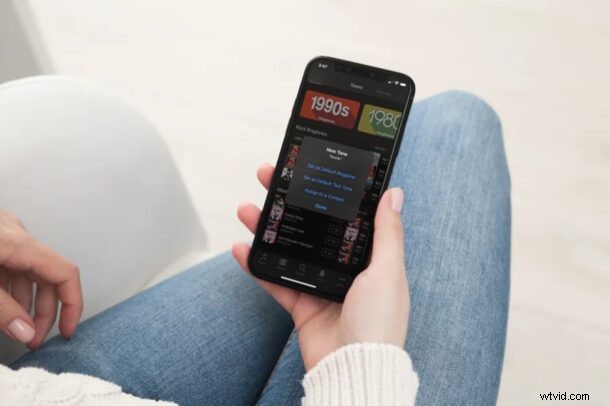
¿Estás aburrido de usar los tonos de llamada que venían preinstalados en tu iPhone? O tal vez, ¿quieres usar una de tus canciones favoritas como tono de llamada predeterminado? En ese caso, es posible que desee echar un vistazo a todas las ofertas disponibles en la tienda Tone de Apple.
Varias personas usan el tono de llamada predeterminado del iPhone y es posible que te confundas fácilmente cuando estás en público y comienzas a escucharlo. Claro, hay otros tonos de llamada entre los que puede elegir, pero no son nada extraordinario. Si desea un tono de llamada que se destaque cuando recibe una llamada telefónica, comprar tonos de llamada en la tienda puede ser la opción más fácil.
¿Está interesado en saber cómo puede acceder a la amplia biblioteca de tonos de llamada disponibles en Tone Store? Nos alegra que haya venido al lugar correcto. En este artículo, discutiremos exactamente cómo puedes comprar tonos de llamada en tu iPhone.
Cómo comprar tonos de llamada en iPhone
Comprar tonos de llamada para su iPhone en la tienda es un procedimiento bastante simple y directo. Simplemente siga los pasos a continuación para comenzar.
- Abre "iTunes Store" desde la pantalla de inicio de tu iPhone.

- Iniciar iTunes Store te llevará a la sección de música donde puedes comprar canciones. Dirígete a la tienda de tonos tocando el ícono "Tonos" en el menú inferior.
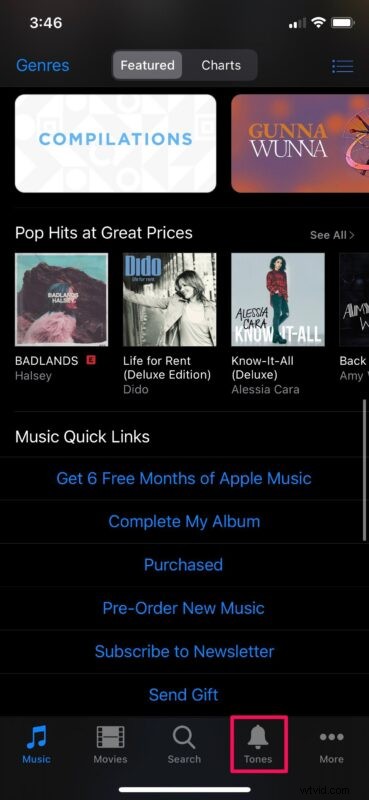
- Aquí podrá ver algunos de los tonos de timbre y alertas destacados. Si está buscando un tono de llamada específico, puede tocar la opción "Buscar". Para obtener una vista previa de cualquier tono de llamada que esté en la lista, simplemente toque la miniatura. Cuando esté listo para comprar un tono de llamada, toque el precio como se muestra a continuación.
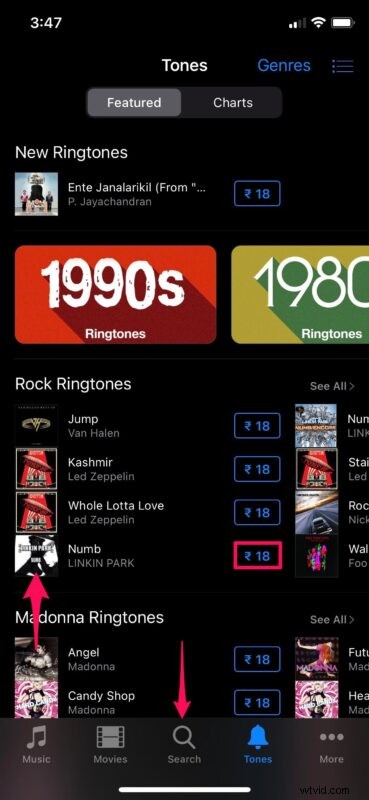
- Ahora aparecerá una ventana emergente con opciones para configurarlo como tono de llamada predeterminado, tono de texto o asignarlo a un contacto específico. Elija según su preferencia.
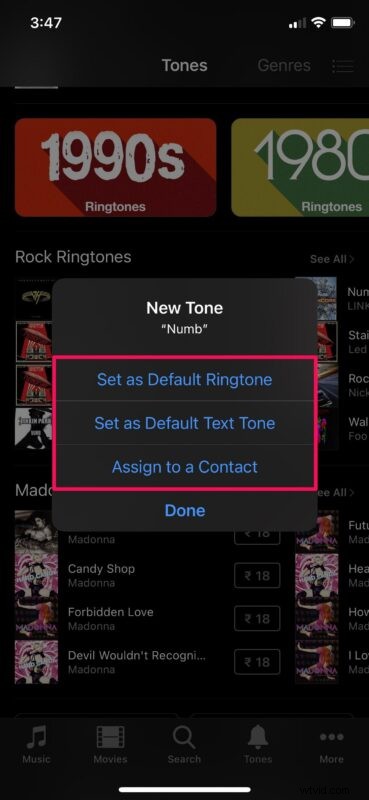
- A continuación, se le pedirá que realice el pago. Toca "Comprar" e ingresa tu contraseña, o usa Face ID/Touch ID para comprar el tono de llamada.
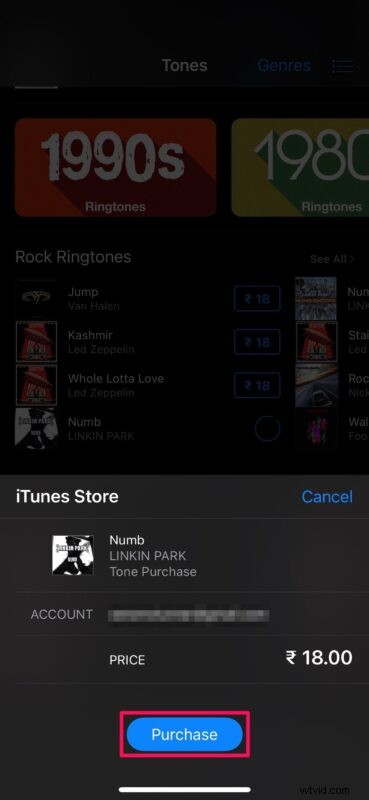
Eso es prácticamente todo lo que hay que hacer. Ahora ya sabes lo fácil que es comprar tonos de llamada en tu iPhone.
Hay muchos tonos de llamada disponibles en Tone Store. Aunque puede configurar cualquiera de estos tonos de llamada como su tono de alerta, la mayoría de los tonos de llamada no son realmente adecuados para eso. En su lugar, puede usar la barra de búsqueda y usar la categoría Tonos de alerta para filtrar todos los tonos de texto disponibles.
Entendemos que algunos de ustedes no estarían interesados en pagar por tonos de llamada y tonos de alerta. Afortunadamente, si está dispuesto a dedicar parte de su tiempo, puede usar la aplicación gratuita GarageBand para crear tonos de llamada personalizados para su iPhone que son completamente únicos o de su agrado. También puede establecer cualquier canción como tono de llamada. O bien, puede ser creativo de una manera diferente y convertir una nota de voz en un tono de llamada en su iPhone, lo que puede ser una forma muy divertida de personalizar un tono de llamada por contacto.
Mientras compraba un tono de llamada, la capacidad de asignar el tono de llamada a un contacto podría haberle llamado la atención. En ese caso, consulte esto para aprender cómo asignar tonos de llamada personalizados a sus contactos de iPhone. Al hacer esto, sabrás exactamente quién te está llamando sin tener que revisar tu teléfono, ya que el audio será único para esa persona. Incluso puedes crear un tono de llamada silencioso si prefieres no escuchar a alguien, pero no quieres bloquearlo por completo.
¿Qué piensas de comprar tonos de llamada en iTunes Store? ¿Compras tonos de llamada o haces los tuyos propios? ¿Tienes un tono de llamada o tono de texto favorito? Comparta su perspectiva, opiniones y pensamientos en los comentarios.
